Ustawienia ekranu NVIDIA nie są dostępne: jak rozwiązać problem?
Czasami podczas próby uzyskania dostępu do ustawień wyświetlania na komputerach z zainstalowanymi kartami graficznymi NVIDIA użytkownik może otrzymać komunikat, że ustawienia ekranu NVIDIA nie są dostępne. Zmień przynajmniej coś w ogóle nie działa. Co zrobić w takiej sytuacji, przeczytaj poniższy materiał.
Panel sterowania NVIDIA: ustawienia wyświetlania NVIDIA nie są dostępne. Jaki jest powód?
Powód tej sytuacji, większość ekspertów nazywają problemy z kierowcami karty wideo. Nie jest to zaskakujące, ponieważ jest to tego rodzaju oprogramowanie sterujące, które zapewnia połączenie karty graficznej z monitorem komputera lub ekranem laptopa.
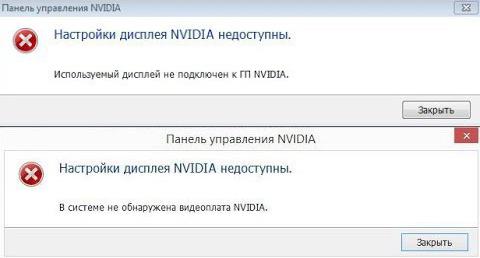
Ale dlaczego ustawienia ekranu NVIDIA nie są dostępne w każdym konkretnym przypadku, czasami jest to dość trudne do określenia, pomimo dobrze znanej przyczyny źródłowej. Sterowniki mogą być nieaktualne, zaginione lub nawet uszkodzone. W zależności od tego można zastosować kilka skutecznych rozwiązań, które pomogą rozwiązać problem. Metody są dość proste, ale w niektórych przypadkach konieczne jest wzięcie pod uwagę specyfiki sytuacji.
Co powinienem zrobić, jeśli ustawienia wyświetlania NVIDIA nie są dostępne?
Zacznijmy od najprostszego. Jeśli taki komunikat pojawił się w jednym "cudownym" momencie startu systemu, ale wcześniej wszystko działało, być może było to w jakiś sposób związane z niepowodzeniami w samym systemie operacyjnym. Nic nie jest łatwiejsze niż aktywowanie. przywracanie systemu do punktu, w którym nie istniał problem.
To samo dotyczy sytuacji, w której wysyłane jest powiadomienie, że ustawienia wyświetlania NVIDIA nie są dostępne w systemie Windows 10 ani w żadnej innej wersji systemu operacyjnego po zainstalowaniu aktualizacji. Możliwe, że niektóre z nich zostały zainstalowane niepoprawnie lub same spowodowały zakłócenia w działaniu systemu operacyjnego. W takim przypadku w sekcji programów i komponentów należy usunąć ostatnio zainstalowane aktualizacje, sortując je według daty instalacji. Ale musisz usunąć je pojedynczo, restartując system i próbując uzyskać dostęp do ustawień. Po znalezieniu nieudanej aktualizacji należy skonfigurować wyszukiwanie ręczne, a następnie wykluczyć uszkodzony pakiet z listy, zapamiętując lub zapisując jego numer.

Kolejny całkowicie banalny powód wiąże się z sytuacją, gdy dwa komputery są zainstalowane na komputerze. karty wideo (dyskretne i zintegrowane). Możesz zaradzić sytuacji w Menedżerze zadań, gdzie wbudowana karta jest wyłączona, jeśli jest używana, lub karta NVIDIA jest aktywowana.
Dokładnie te same akcje dla przypadków, gdy ustawienia "Menedżera urządzeń" nie mają żadnego wpływu, można to zrobić w ustawieniach BIOS, gdzie z listy zainstalowanych kart wideo wybierane jest użycie głównej NVIDII.
Ponownie zainstaluj i zaktualizuj sterowniki
Załóżmy jednak, że wszystkie opisane powyżej metody nie działają, a system ponownie wyświetla komunikat informujący, że ustawienia ekranu NVIDIA nie są dostępne. W takiej sytuacji wymagana jest ręczna interwencja użytkownika.
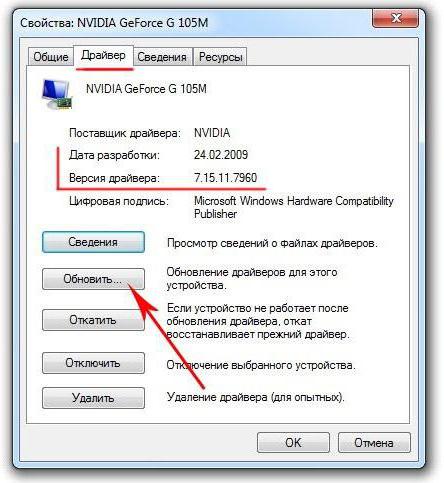
Aby nie iść daleko, spróbuj zaktualizować sterowniki karty w tym samym "Menedżerze urządzeń". Jeśli to nie zadziała, usuń sterowniki, a nawet samą kartę graficzną. Może po ponownym uruchomieniu sterowniki zostaną zainstalowane automatycznie. W ostateczności możesz użyć dysku instalacyjnego sterownika karty, jeśli jest on dostępny. Jednak największym problemem jest to, że w ten sposób sterowniki nie zawsze są usuwane, a komunikat, że ustawienia wyświetlania NVIDIA są niedostępne, pojawia się ciągle i wciąż.
Usuń stare sterowniki
W takim przypadku należy usunąć wszystkie sterowniki i powiązane oprogramowanie we własnym zakresie, korzystając z sekcji programów i komponentów znajdujących się w Panelu sterowania.
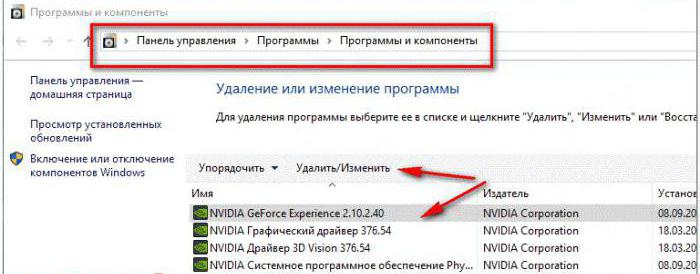
Możesz także użyć narzędzia Display Driver Uninstaller, aby całkowicie wyczyścić system niepotrzebnych sterowników (ale jest on przeznaczony tylko dla sterowników i nie usuwa dodatkowych programów).
Następnie należy zrestartować system i ponownie zainstalować wszystkie składniki. Aby zainstalować najnowsze sterowniki, najlepiej użyć zautomatyzowanych narzędzi, takich jak Driver Booster, które aktualizują oprogramowanie sterujące absolutnie dla wszystkich urządzeń na komputerze.
Wyspecjalizowani kierowcy
Innym sposobem rozwiązania problemu z niedostępnością ustawień wyświetlania NVIDIA są niestandardowe modele komputerów przenośnych.
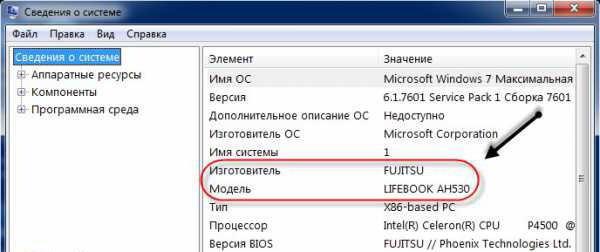
Aby rozpocząć, wywołaj menu Run i wprowadź polecenie msinfo32, a następnie znajdź dokładną nazwę modelu laptopa. Następnie zapoznaj się z oficjalnym zasobem producenta, wyszukaj sterowniki według nazwy modelu i pobierz odpowiedni sterownik, a następnie zainstaluj go samodzielnie.
Uwaga: jeśli instalator ma postać pliku .exe, użyj zwykłego uruchomienia jako administrator. Jeśli jest to plik INF, przez RMB wybierz wiersz "Instaluj". Jeśli system zgłasza, że sterownika nie można zainstalować w ten sposób, przejdź do "Menedżera urządzeń", wybierz aktualizację sterownika i określ ścieżkę do zapisanego pliku .inf.
Niektórzy producenci oferują użytkownikom weryfikację online laptopów, po ich przejściu podaje się listę problemów, a także wskazówki, jak je naprawić. Nie można pobrać sterownika karty graficznej, ale zainstalować go bezpośrednio z witryny producenta.
Posłowie
To wszystko, co można powiedzieć o wyeliminowaniu powyższego problemu. Jakie środki użyć? Pytanie jest retoryczne. Z zasady można od razu zainstalować zautomatyzowane program aktualizacji sterownika. Jeśli problem nie występuje w sterownikach, ale w dodatkowym oprogramowaniu, będziesz musiał się go pozbyć, a następnie zainstalować ponownie, pobierając najnowszą wersję ze strony internetowej NVIDIA. Jednak ci, którzy mają umiejętności pracy ze sterownikami, mogą wykonywać wszystkie czynności w trybie ręcznym.